Позбутися непотрібного ПЗ, нав'язаного майкрософтівською операційною системою, — завдання складне та не завжди безпечне. Однак багатьох цікавить питання, як видалити нудний Microsoft Edge в Windows 10. Читайте, і все дізнаєтеся.
Як видалити Microsoft Edge у Windows 10
Є кілька варіантів, що дозволяють позбутися майкрософтівського переглядача. Відрізняються вони за складністю та безпекою. Найпростіший — грубе видалення тек, пов'язаних з Едж. Найбезпечніший — відключення через Групову політику без деінсталяції.
Повертаємося до Windows 10: Як відкотити Windows 11 — перевірені 7 кроків
Через Панель керування
Такий спосіб проходить тільки в одному випадку — коли Edge встановили на комп'ютер самостійно. Браузер можна завантажити на ПК з офіційного сайту та запустити інсталяцію. Однак більшість користувачів цікавляться, як дати старт зворотному процесу та довести його до логічного кінця.
Якщо ви належите до користувачів, які самі встановили Edge, — відкрийте «Панель управління», розкрийте «Програми та компоненти», клацніть правою по майкрософтівському браузері та виберіть «Видалити».
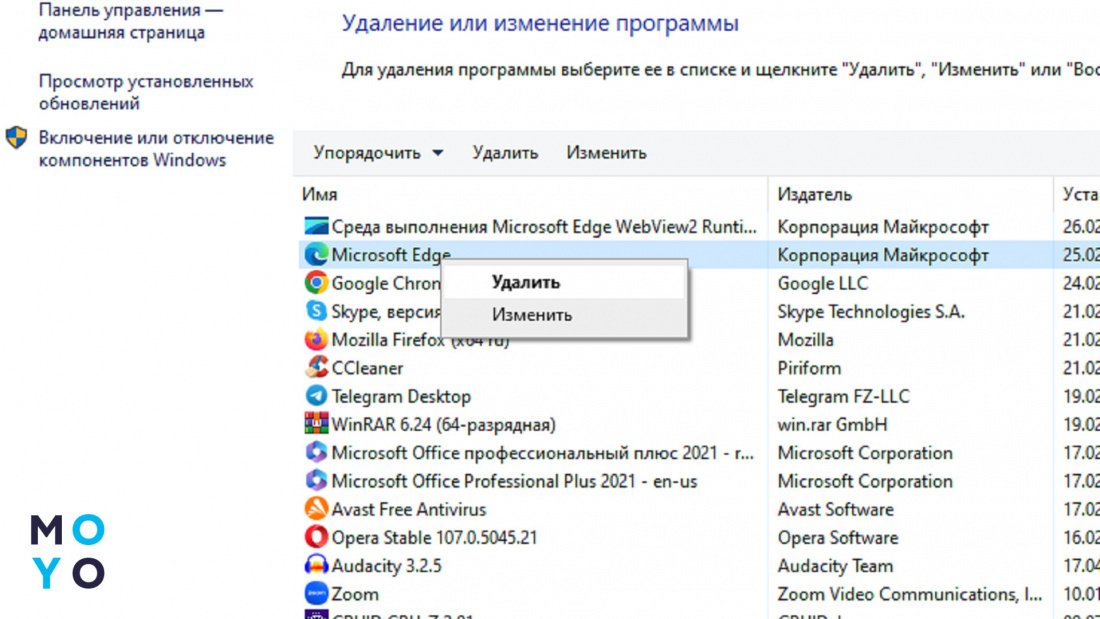
Такий спосіб відноситься до найбільш коректних, оскільки не включає правку системного реєстру та інші позаштатні засоби. Можна не побоюватися, що система заглючить після того, як не знайде єдиний, за словами представників Microsoft, браузер, який оптимізований під потреби Windows 10.
Оновлюємо ОС: Як оновитися до Windows 11 за допомогою стороннього ПЗ та 3 класичними методами
Через Налаштування Windows
Ще один коректний метод. Натискаєте «Пуск» — «Параметри» — «Додатки». Знаходите Edge, клацаєте по ньому, вибираєте видалити, але комп'ютер чи ноут не реагує, оскільки кнопка неактивна. Як зробити її активною? У цьому допомогла влада ЄС. Восени 2023 року в Євросоюзі запрацював регламент DMA, покликаний зробити пристрої та програми доброзичливішими щодо користувачів.
У компанії Microsoft змушені враховувати нові вимоги, але вони обмежилися лише операційними системами, призначеними для користувачів з ЄС. Користувачі з інших країн можуть підкоригувати у себе опції регіональної політики, і кнопка, призначена для видалення Edge, стане активною.
Насамперед переконайтеся, що:
- Крім Edge на комп'ютері є хоч один інший браузер;
- Едж не є переглядачем за замовчуванням;
- складання Windows 10 — 19045.3757 або новіше.
Далі:
- Завантажуємо ViveTool, і вмикаємо приховані можливості.
- У теці C:\Windows\System32 знаходимо файл IntegratedServicesRegionPolicySet.json і надаємо повний доступ до адміністратора.
- Відкриваємо файл «Блокнотом». У першому текстовому блоці міняємо disabled на enabled. Нижче додаємо, наприклад, UA, до довгого списку вказаних регіонів. Перед редагуванням бажано уточнити регіон своєї Windows в теці Geo реєстру.
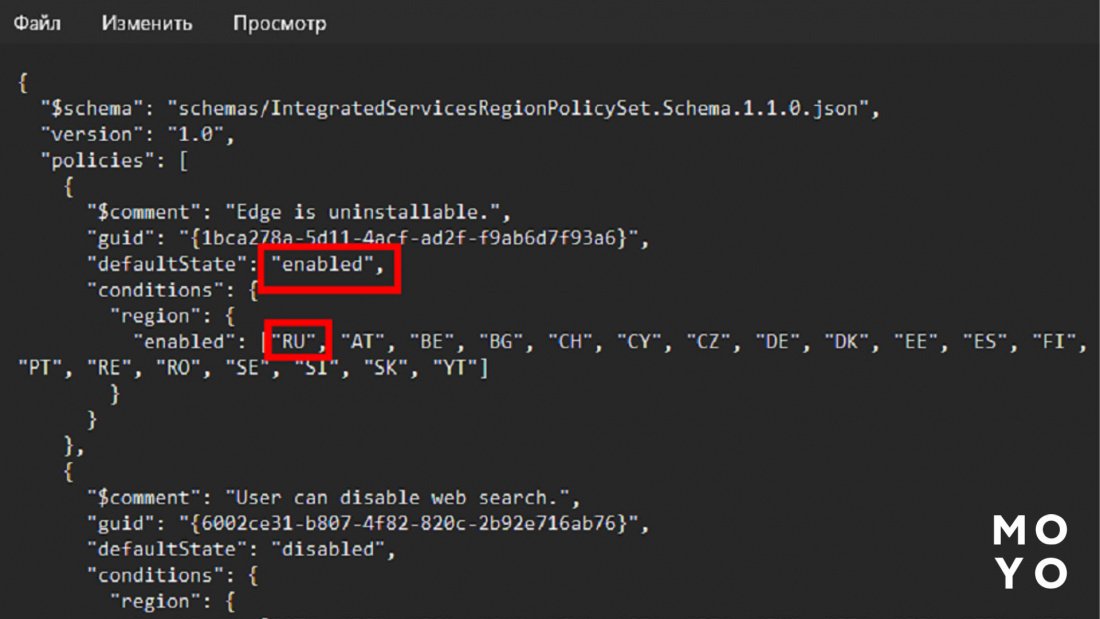
- Зберігаємо редагування, перезавантажуємося.
- Якщо кнопка «Видалити» все ще сіра — вибираємо «Змінити» для відновлення Едж. За кілька хвилин можливість видалення повинна розблокуватися.
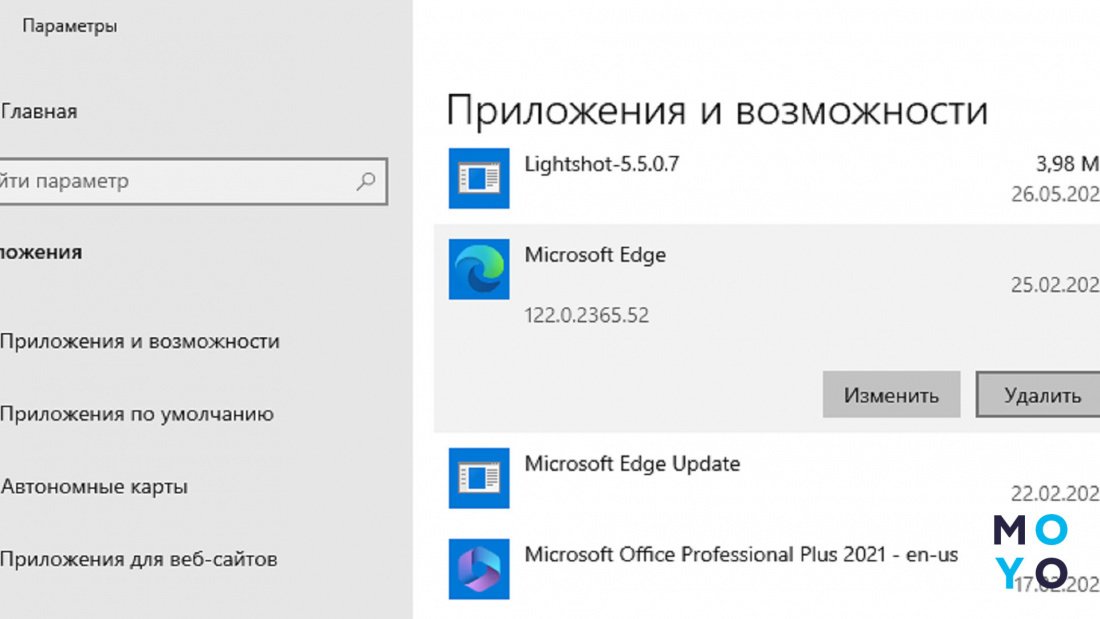
Включаємо вай-фай: Як увімкнути WI-FI на ноутбуці з Windows: 4 простих кроків
Використання Windows PowerShell
Шикарні можливості переналаштування Windows, у тому числі деінсталяції додатків, пропонує командний рядок. Читайте, як повністю видалити набридлий Microsoft Edge однією командою. Алгоритм наступний:
- Шукаємо теку з інсталяційним файлом Еджу. Для цього розкриваємо Program Files (x86), слідом Microsoft, Edge і, нарешті, Application. Дивимось на теку з цифровою назвою, її найменування відповідає версії переглядача, наприклад, 122.0.6466.59. Останній крок на цьому етапі — відкривання теки Installer.
- Копіюємо шлях з адресного рядка до чистого аркуша «Блокнота». Додаємо «\» та setup.exe. Закочуємо вираз. Через пропуск додаємо до нього --uninstall --system-level --verbose-logging --force-uninstall. Копіюємо команду та запускаємо з PowerShell.
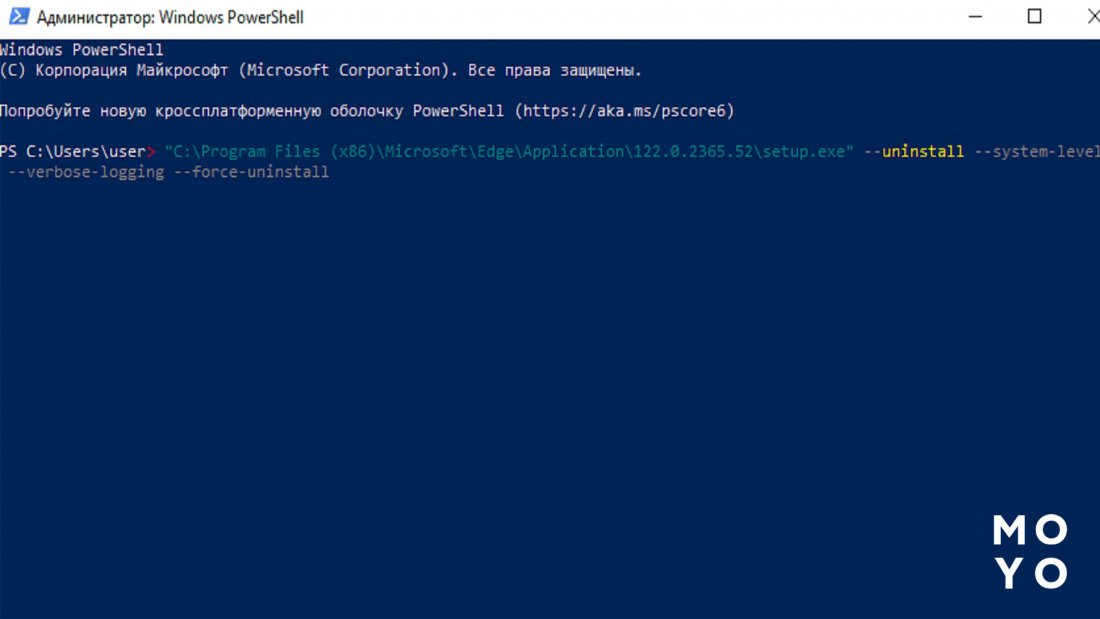
Щоб Едж не повернувся після чергового оновлення Windows:
- У системі відкрийте HKEY_LOCAL_MACHINE, слідом SOFTWARE, а потім — Microsoft.
- Створіть в ній теку EdgeUpdate.
- У розділі створіть 32-бітовий параметр DoNotUpdateToEdgeWithChromium.
- Дайте йому значення «1».
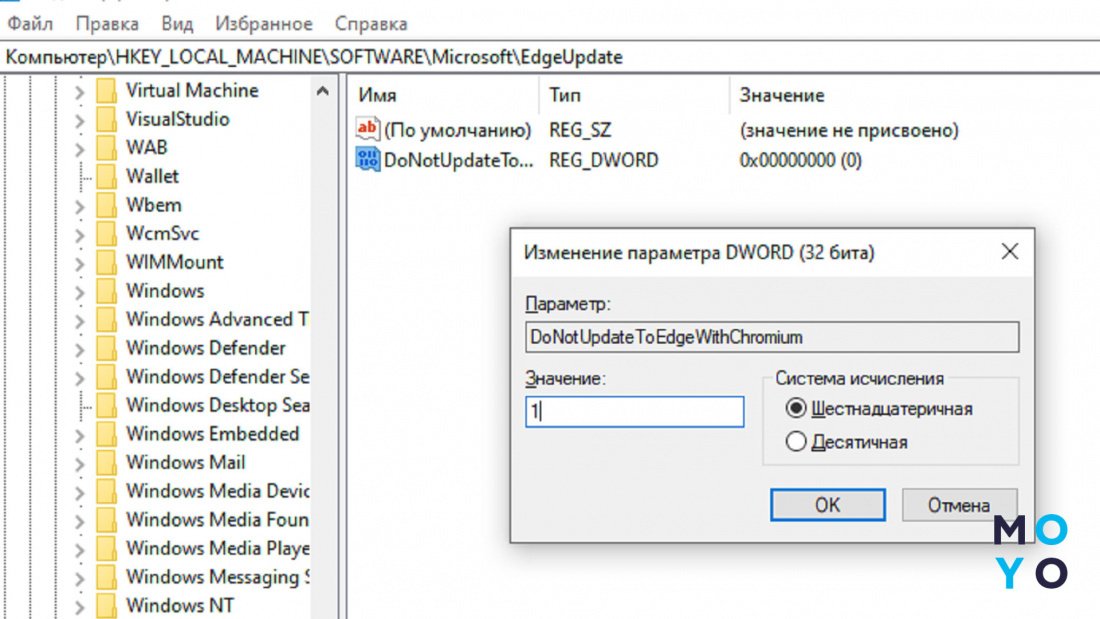
Цікава стаття: Як об'єднати диски в Windows 10 засобами ОС і за допомогою 3 утиліт
Видалення компонентів Edge через файловий менеджер
Варварський спосіб видалення браузера:
- Переходимо в теку Program Files (х86), потім у Microsoft, прибиваємо Edge та решту каталогів, які починаються на це слово. Якщо теки не видаляються — закриваємо процес Еджа через «Диспетчер задач».
- Тиснемо «Пуск» — «Усі програми», прибиваємо ярлик до Едж. Якщо цей ярлик є на робочому столі або панелі швидкого запуску — теж видаляємо.
- Запускаємо CCleaner або інший чистильник реєстру, виконуємо базове чищення. Це допоможе позбавитися ключів реєстру, пов'язаних з браузером.
- Вписуємо в реєстр параметр з попереднього розділу статті.
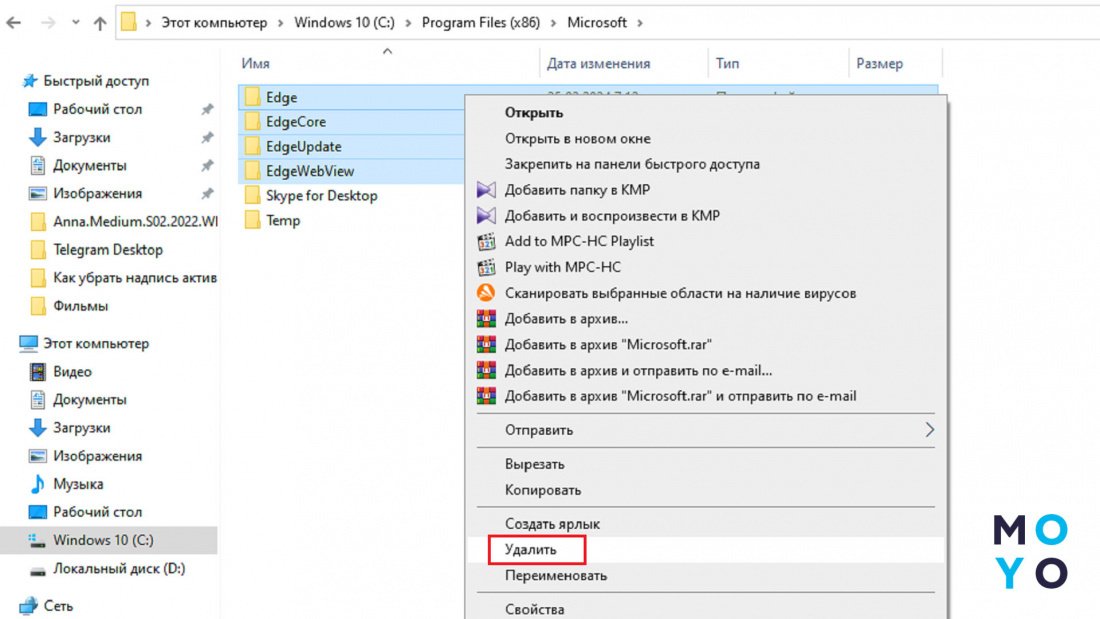
Такий спосіб не можна назвати коректним. Windows все одно намагатиметься скористатися функціоналом, пов'язаним з Edge, що може призводити до збоїв.
Як вимкнути Microsoft Edge через Групову політику
Насамперед подивіться, чи є Едж в автозавантаженні. Для цього:
- Клацніть Ctrl+Alt+Delete.
- Наступний крок — «Диспетчер задач».
- Перейдіть на вкладку «Автозавантаження».
- Побачите Едж — клацніть на нього, а потім кнопку «Вимкнути».
Тепер відключаємо у Групових політиках:
- Запускаємо gpedit.msc.
- Клацаємо: Конфігурація користувача — Адміншаблони — Система.
- Знаходимо політику, яка забороняє запуск додатків.
- Залишається відкрити її, включити та внести msedge.exe.
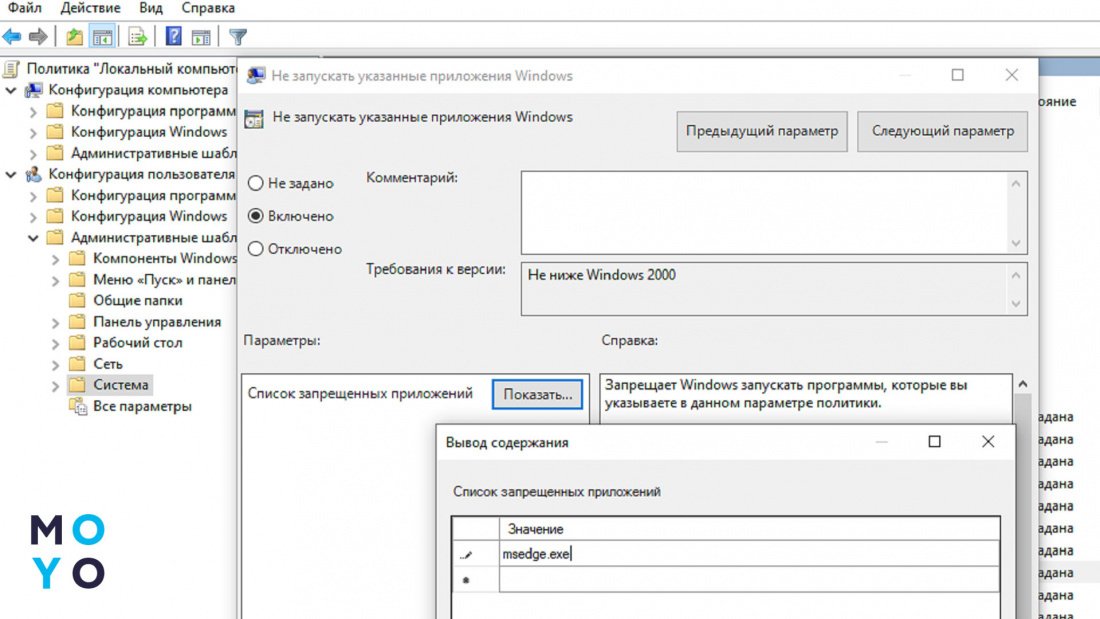
Для закріплення результату:
- У системі розкрийте HKEY_LOCAL_MACHINE, потім SOFTWARE, потім Policies і Microsoft, дістаньтеся до Edge.
- Створіть параметр StartupBoostEnabled, введіть «0».
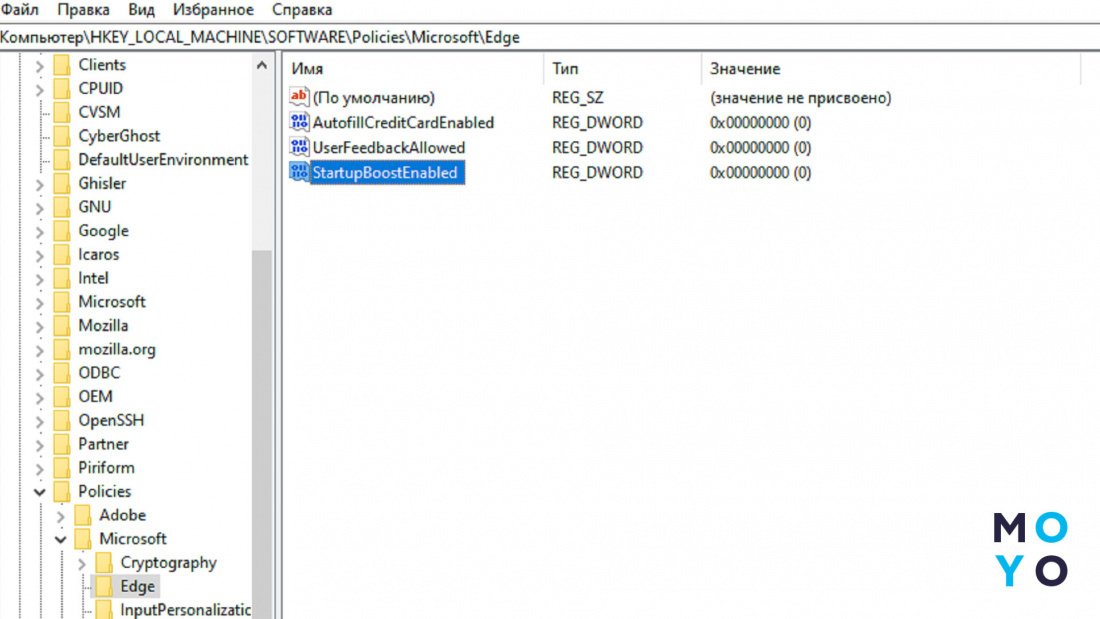
Спосіб хороший для тих, хто боїться видаляти браузер. Вимкнути Microsoft Edge, як описано вище, набагато безпечніше видалення.
Використання сторонніх утиліт
Розробники часто не морочаться питаннями, пов'язаними з видаленням їх проєктів. Операційній системі складно все повністю підчищати після деінсталяції програм. Тому існують спеціальні утиліти для видалення додатків. З їхньою допомогою можна прибити Едж. Приклад популярного деінсталятора з простим інтерфейсом — Revo Uninstaller.
Після встановлення відкриється список програм, які можна деінсталювати, та додаткова інформація щодо них. Вибираємо Едж, натискаємо «Видалити» на панелі інструментів. Після деінсталяції програми у вікні висвітляться пов'язані з нею фрагменти реєстру та пропозиція підчистити їх. До можливостей Revo також належить створення перед видаленням точки відновлення.
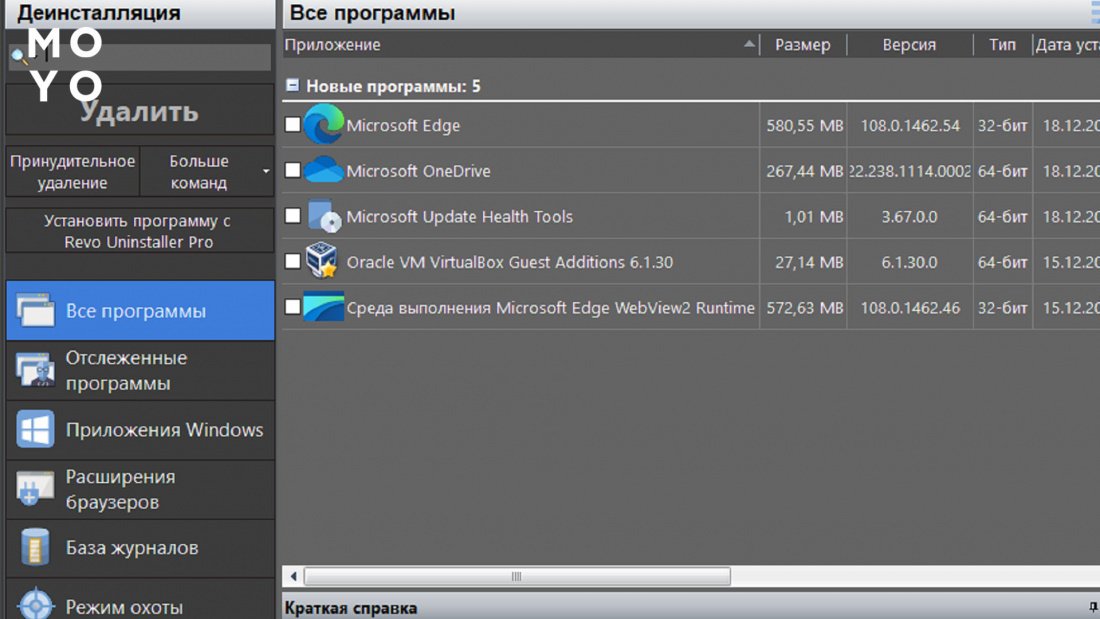
Насамкінець варто приділити увагу спірності видалення Еджа. Більшості користувачів він не заважає. Деякі взагалі використовують його як основний браузер. Про це свідчить світова статистика:
|
Браузер
|
Відсоток користувачів, які віддають перевагу переглядачу |
| Chrome | 63 |
| Safari | 13 |
| Edge | 11 |
| Firefox | 6 |
| Opera | 4 |
| Інші | 3 |
В Україні Едж теж на 3-й позиції, але тільки не після Safari, а після Opera.
Спрощуємо вхід до системи: Як прибрати пароль на Windows 10: спрощення входу 5 способами





